安卓微信聊天记录怎么迁移到苹果手机 安卓手机微信聊天记录转移到苹果手机的方法
日期: 来源:铲子手游网
安卓微信聊天记录怎么迁移到苹果手机,在如今的移动通信时代,微信已经成为了我们日常生活中不可或缺的社交工具,当我们从安卓手机切换到苹果手机时,如何将之前的微信聊天记录顺利迁移到新设备上却成为了一个困扰许多用户的问题。幸运的是我们不必担心失去这些珍贵的对话,因为有一些方法可以帮助我们顺利完成安卓手机微信聊天记录转移到苹果手机的过程。接下来我们将介绍一些可行的解决方案,帮助您轻松完成这一迁移任务。
安卓手机微信聊天记录转移到苹果手机的方法
操作方法:
1.首先需要在安卓手机登陆微信,打开后点击右下角的【我】。
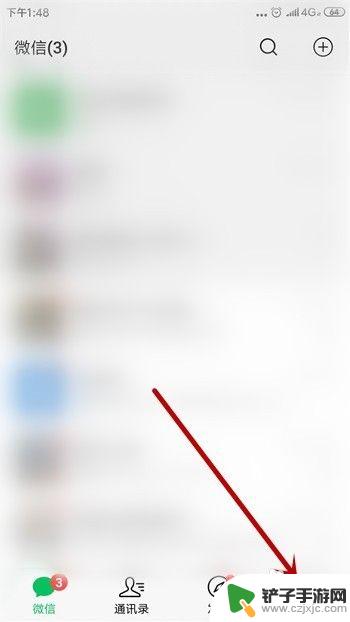
2.接着点击打开【设置】。
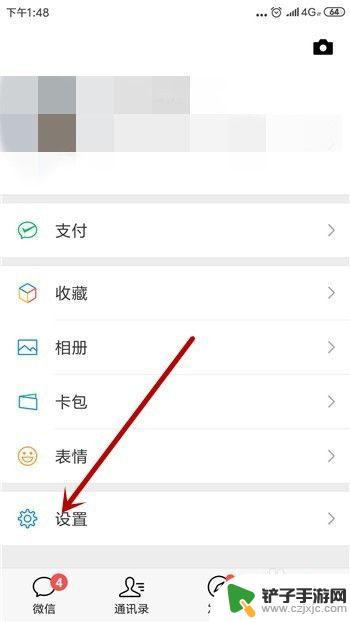
3.在设置里点击【聊天】。
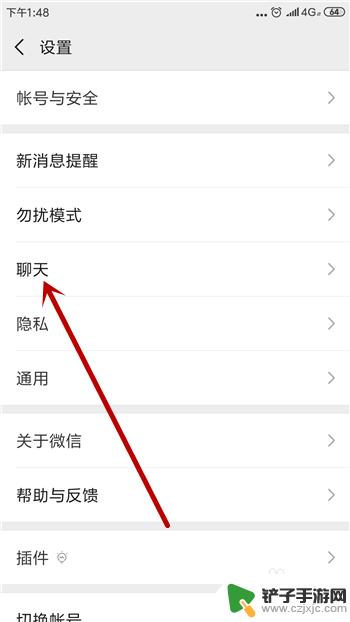
4.紧接着在聊天设置里点击打开【聊天记录备份与迁移】。
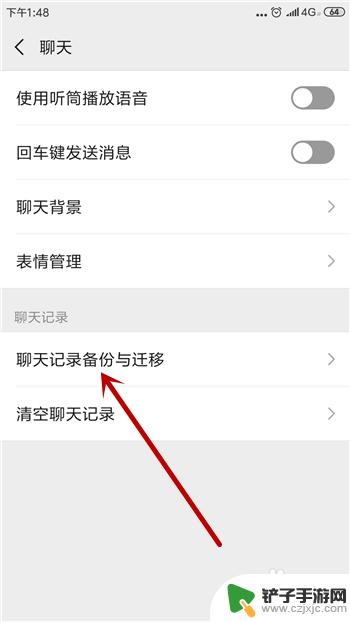
5.在接下来的两个选项里点击【迁移聊天记录到另一台设备】。
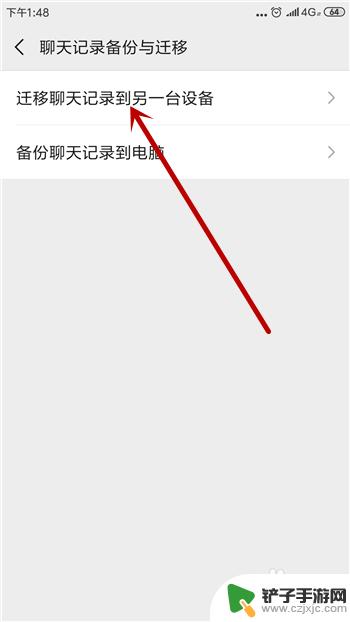
6.我们需要打开手机里的无线网,点击【选择聊天记录】。
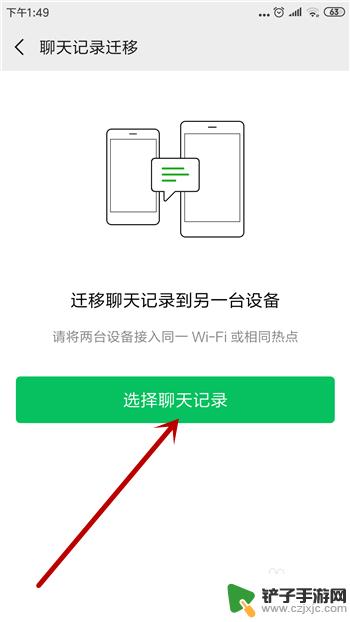
7.可以迁移一部分的聊天记录,选择好后点击【完成】。如果要全部迁移点击左下角的【全选】。
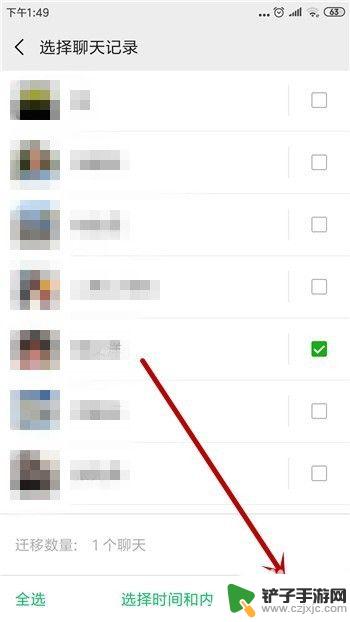
8.然后会生成一个二维码,保存好这个二维码。
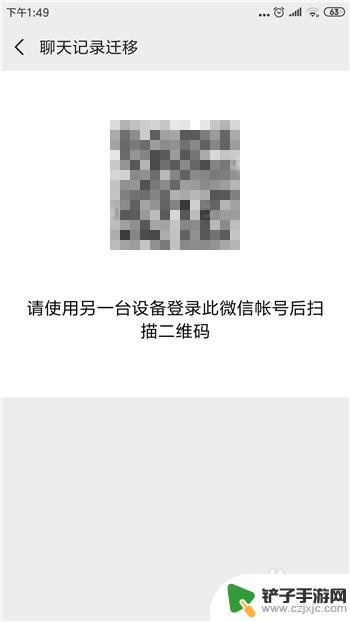
9.接着在苹果手机里登陆这个微信号,点击右上角的【+】,接着点击【扫一扫】。
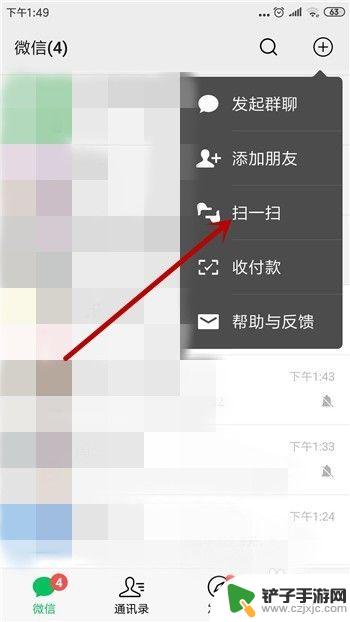
10.扫描刚才的二维码后即可开始迁移聊天记录。
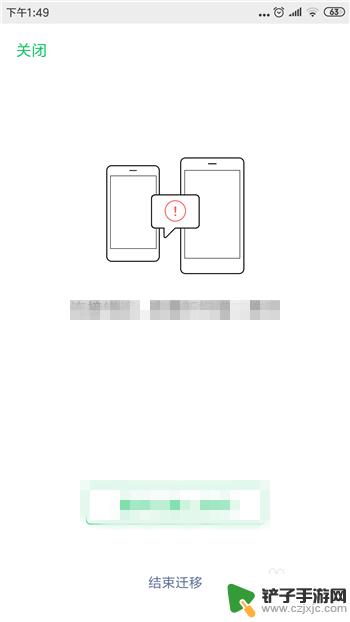
以上就是将安卓微信聊天记录迁移到苹果手机的全部内容,如果你遇到这种情况,你可以按照以上操作解决问题,非常简单快速。
相关教程
-
华为微信聊天记录如何迁移到苹果手机 华为手机如何将微信记录转移到苹果手机
-
微信聊天记录如何迁移到苹果手机 如何在苹果手机之间转移微信聊天记录
-
如何把手机微信聊天记录转移到新手机 转移微信聊天记录到新手机的方法
-
苹果转移微信聊天记录到新手机 苹果手机微信聊天记录备份迁移方法
-
如何快速把微信聊天记录转到新手机 怎样转移微信聊天记录到新手机
-
怎样转微信聊天记录到新手机上 新手机如何导入微信聊天记录
-
手机游戏怎么多开器 电脑模拟器如何多开手机游戏
-
手机相册日期怎么改 怎么在手机上改变照片的时间信息
-
手机怎么使用定位 如何通过手机号定位一个人的实时位置
-
手机怎么换语音密码 iPhone手机怎么重置语音信箱密码











